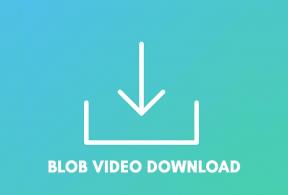Windows 11-ში ადგილობრივი უსაფრთხოების ორგანოს (LSA) პროცესის ჩართვის 3 გზა
Miscellanea / / April 05, 2023
ადგილობრივი უსაფრთხოების ორგანოს (LSA) პროცესი Windows უსაფრთხოების ინფრასტრუქტურის ძირითადი კომპონენტია. ის უზრუნველყოფს უსაფრთხოების პოლიტიკის ადმინისტრირებას და მომხმარებლის ანგარიშების ავთენტიფიკაციას. მიუხედავად იმისა, რომ Windows 11-ში LSA პროცესი ნაგულისხმევად გამორთულია, საჭიროების შემთხვევაში მისი ჩართვა შესაძლებელია. ეს სტატია გასწავლით, თუ როგორ ჩართოთ Windows Local Security Authority (LSA) პროცესი.
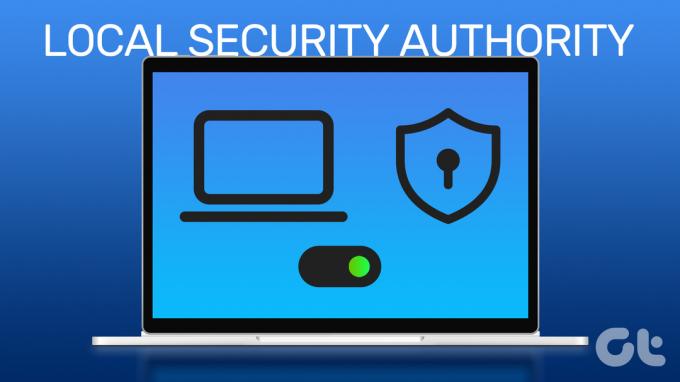
შეიძლება გაგიკვირდეთ, რატომ გჭირდებათ LSA ჩართვა თქვენს Windows კომპიუტერზე. ისე, უსაფრთხოების პოლიტიკის მართვისა და შენარჩუნების გარდა, უსაფრთხოების ადგილობრივი ორგანო უზრუნველყოფს უსაფრთხო გარემოს აპებისა და სერვისების გასაშვებად და ასევე მართავს სისტემის სერთიფიკატებს, როგორიცაა პაროლები ან ჟეტონები, რათა თავიდან აიცილოს არაავტორიზებული წვდომა.
ჩვენ ჩამოვთვალეთ სამი გზა, რომელიც დაგეხმარებათ ჩართოთ LSA თქვენს კომპიუტერში. მიჰყევით.
1. ჩართეთ LSA Windows 11-ში Windows უსაფრთხოების პარამეტრების გამოყენებით
Windows Security ფლობს ინსტრუმენტებსა და ფუნქციებს, რომლებიც მუდმივად აკონტროლებენ და დაგეხმარებათ თქვენი Windows კომპიუტერის დაცვაში ვირუსებისგან, მავნე პროგრამებისგან და უსაფრთხოების სხვა საფრთხეებისგან. ის ასევე მოიცავს ჩართვას და შეცვლას Windows Local Security Authority (LSA) პროცესი. აი, როგორ უნდა გავაკეთოთ ეს.
Ნაბიჯი 1: დააჭირეთ Windows ღილაკს თქვენს კლავიატურაზე, აკრიფეთ Windows უსაფრთხოებადა დააჭირეთ გახსნას.
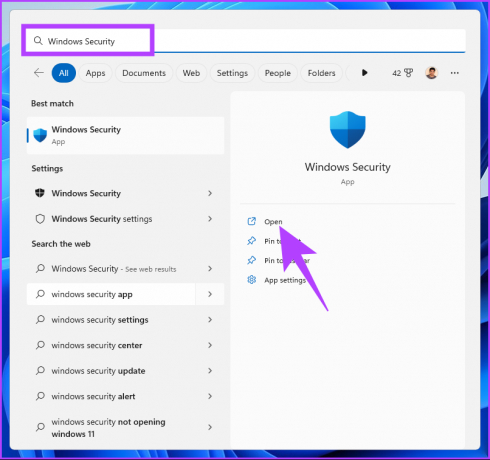
ნაბიჯი 2: მარცხენა ფანჯრიდან გადადით მოწყობილობის უსაფრთხოებაზე.

ნაბიჯი 3: ბირთვის იზოლაციის განყოფილებაში დააწკაპუნეთ „ბირთვული იზოლაციის დეტალებზე“.
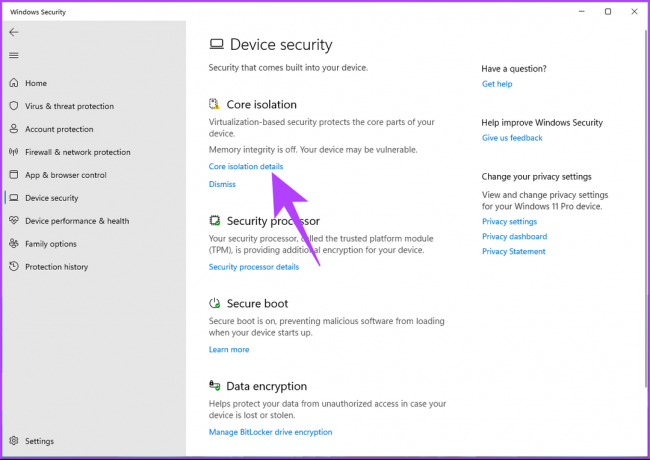
ნაბიჯი 4: ჩართეთ უსაფრთხოების ადგილობრივი ორგანოს დაცვის ვარიანტი.
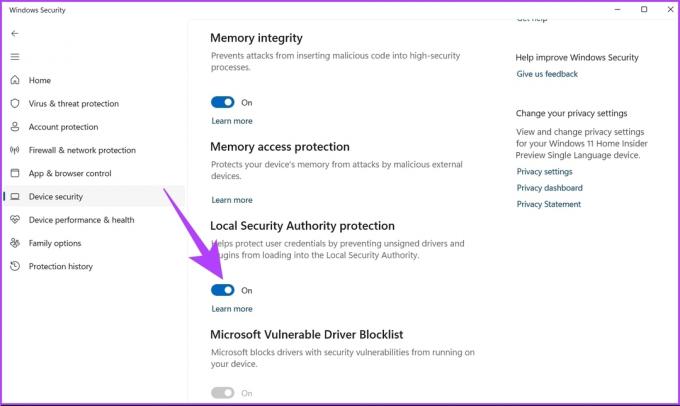
მოთხოვნაში დააწკაპუნეთ დიახ.
და ბოლოს, გადატვირთეთ თქვენი კომპიუტერი ცვლილებების გამოსაყენებლად. და ეს არის ის. თქვენ წარმატებით ჩართეთ ლოკალური უსაფრთხოების ორგანოს (LSA) დაცვა Windows 11-ში. თუ არ გსურთ ამის გაკეთება Windows უსაფრთხოების საშუალებით, შეგიძლიათ მიმართოთ რეესტრის რედაქტორს.
2. გააქტიურეთ უსაფრთხოების ადგილობრივი ორგანო რეესტრის რედაქტორის გამოყენებით
Windows რეესტრის რედაქტორი უკავშირდება ცვლილებებს, რომელთა განხორციელებაც გსურთ თქვენს Windows კომპიუტერზე. ეს მეთოდი არ არის ისეთი მარტივი, როგორც ზემოთ აღწერილი, მაგრამ ნაბიჯები შედარებით მარტივია.
თუმცა, რადგან ჩვენ ვიყენებთ რეესტრის რედაქტორს, ჩვენ გირჩევთ Windows რეესტრის სარეზერვო ასლის შექმნა სანამ გააგრძელებთ ქვემოთ მოცემულ ნაბიჯებს.
Ნაბიჯი 1: დააჭირეთ Windows ღილაკს თქვენს კლავიატურაზე, აკრიფეთ რეესტრის რედაქტორიდა დააჭირეთ გახსნას.
შენიშვნა: ასევე შეგიძლიათ დააჭიროთ "Windows + R"-ს, რათა გახსნათ Run დიალოგური ფანჯარა, ჩაწერეთ regedit.exe და დააჭირეთ OK-ს. გახსენით რეესტრის რედაქტორი.

მოთხოვნაში აირჩიეთ დიახ.
ნაბიჯი 2: ზედა ზოლში შეიყვანეთ ქვემოთ აღნიშნული მისამართი.
HKEY_LOCAL_MACHINE\SYSTEM\CurrentControlSet\Control\Lsa
შენიშვნა: ასევე შეგიძლიათ ხელით ნავიგაცია განყოფილებაში.
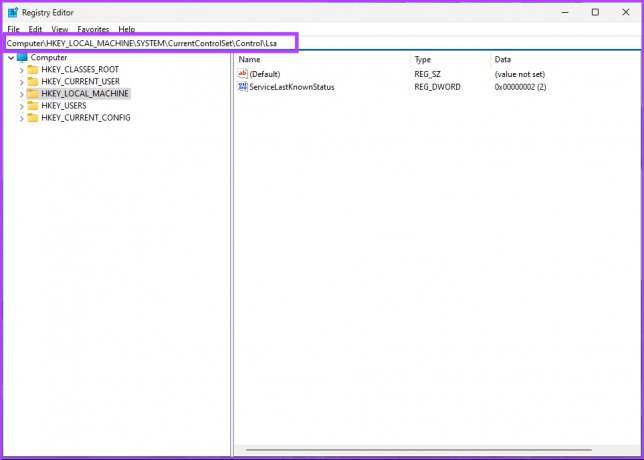
ნაბიჯი 3: მარჯვენა პანელში ორჯერ დააწკაპუნეთ RunAsPPL-ზე.

ნაბიჯი 4: ჩაწერეთ 0 Value Data ველში და დააჭირეთ OK.
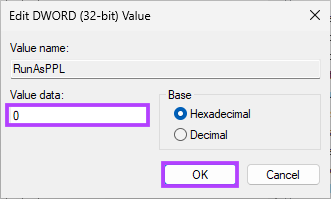
და ბოლოს, გადატვირთეთ სისტემა ცვლილებების განსახორციელებლად. და ეს არის ის! Windows Local Security Authority (LSA) დაცვა ჩაირთვება, როდესაც სისტემა ჩაიტვირთება. თუ არ გსურთ ჩართოთ LSA რეესტრიდან, შეგიძლიათ წახვიდეთ ჯგუფის პოლიტიკის რედაქტორი.
3. ჩართეთ LSA დაცვა ადგილობრივი ჯგუფის პოლიტიკის რედაქტორის გამოყენებით
Windows-ის ლოკალური პოლიტიკის რედაქტორი შეიცავს უამრავ პარამეტრს, რომელსაც აქვს პოტენციალი გააუმჯობესოს თქვენი Windows გამოცდილება. ის ასევე საშუალებას გაძლევთ ჩართოთ LSA პროცესი Windows 11-ში.
შენიშვნა: ჯგუფის პოლიტიკის რედაქტორი ხელმისაწვდომია მხოლოდ Windows 11 Pro და Enterprise ვერსიები. თუ იყენებთ Windows 11 Home Editor-ს, თქვენ არ შეგიძლიათ გამოიყენოთ ეს მეთოდი.
Ნაბიჯი 1: დააჭირეთ Windows კლავიშებს თქვენს კლავიატურაზე, აკრიფეთ gpeditდა დააჭირეთ გახსნას.
შენიშვნა: ასევე შეგიძლიათ დააჭიროთ "Windows + R" ბრძანების ველის გასახსნელად, ჩაწერეთ gpedit.mscდა დააჭირეთ გახსნას.

ნაბიჯი 2: აირჩიეთ კომპიუტერის კონფიგურაცია.

ნაბიჯი 3: მარჯვენა პანელში ორჯერ დააწკაპუნეთ ადმინისტრაციულ შაბლონებზე.
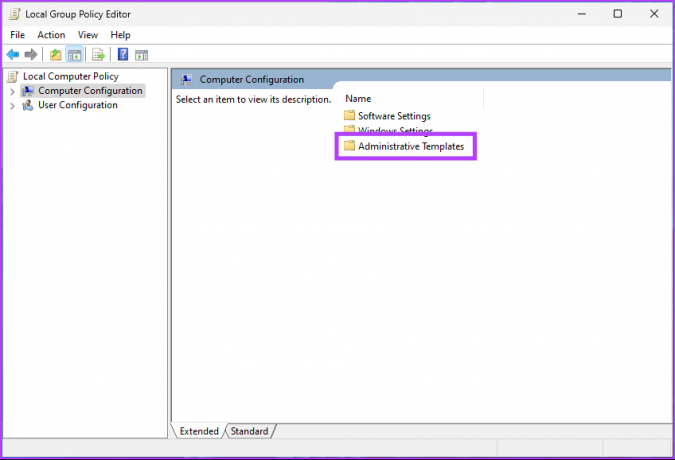
ნაბიჯი 4: აირჩიეთ სისტემის პარამეტრი.

ნაბიჯი 5:სისტემის პარამეტრის ქვეშ, იპოვნეთ და დააწკაპუნეთ ადგილობრივი უსაფრთხოების ორგანოს საქაღალდეზე.

ნაბიჯი 6: აირჩიეთ „LSASS-ის კონფიგურაცია დაცულ პროცესად გასაშვებად“.

ნაბიჯი 6: ფანჯარაში „LSASS-ის კონფიგურაცია დაცულ პროცესად გასაშვებად“ აირჩიეთ ჩართული ვარიანტი.

ნაბიჯი 7: განყოფილებაში „LSA გაშვებული როგორც დაცული პროცესი“, ჩამოსაშლელი მენიუდან აირჩიეთ „ჩართულია UEFI Lock-ით“.
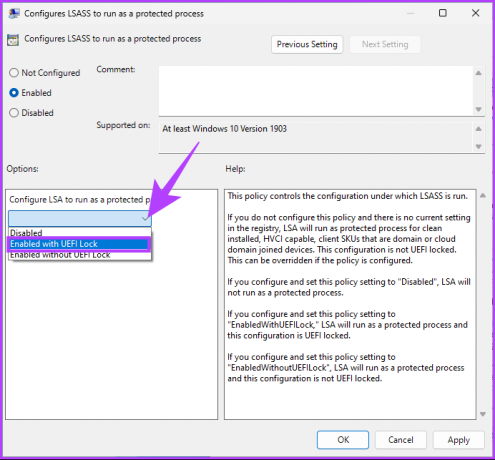
ნაბიჯი 8: ბოლოს დააწკაპუნეთ Apply-ზე და შემდეგ OK.
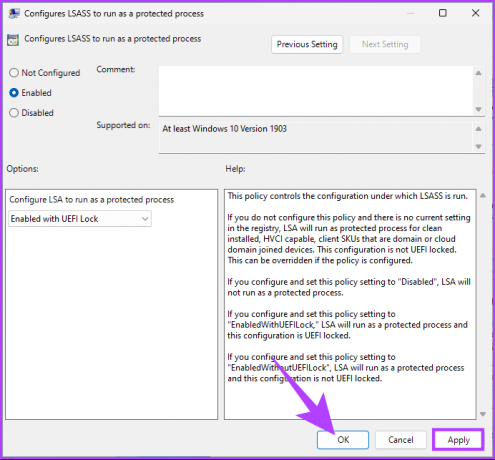
Ესეც ასე. ახლა, ყველაფერი რაც თქვენ უნდა გააკეთოთ არის გადატვირთეთ Windows. მას შემდეგ რაც ჩაიტვირთება სარეზერვო ასლი, ჩაირთვება Windows Local Security Authority (LSA) პროცესი. თუ თქვენ გაქვთ რაიმე შეკითხვა, შეამოწმეთ FAQ განყოფილება ქვემოთ.
ხშირად დასმული კითხვები Windows-ის ადგილობრივი უსაფრთხოების ორგანოს დაცვის შესახებ
LSA-ს ჩართვით, შეგიძლიათ თავიდან აიცილოთ თავდასხმები, რომლებიც ცდილობენ მოიპარონ მგრძნობიარე ინფორმაცია ან მანიპულირონ პროცესებით, რომლებიც კრიტიკულია Windows ოპერაციული სისტემისთვის. მაგრამ LSA-ს ჩართვამ შეიძლება გამოიწვიოს პრობლემები ზოგიერთ პროგრამასთან, რომლებსაც სჭირდებათ პირდაპირი წვდომა LSA ქვესისტემაზე.
LSA ნიშნავს "ადგილობრივი უსაფრთხოების ორგანოს", ხოლო LSASS, მეორეს მხრივ, ნიშნავს "ადგილობრივ უსაფრთხოებას". ავტორიტეტის ქვესისტემის სერვისი.’ მიუხედავად იმისა, რომ LSA და LSASS მჭიდრო კავშირშია, ისინი განსხვავებულს ეხება რამ. LSA არის უსაფრთხოების ქვესისტემა Windows-ში, რომელიც მართავს უსაფრთხოების პოლიტიკას და ავთენტიფიკაციის პროტოკოლებს, ხოლო LSASS პასუხისმგებელია მომხმარებლების ავთენტიფიკაციაზე და სისტემაში უსაფრთხოების პოლიტიკის აღსრულებაზე.
აკონტროლეთ თქვენი Windows კომპიუტერის უსაფრთხოება
მიუხედავად იმისა, სისტემის ადმინისტრატორი ხართ თუ IT პროფესიონალი, აუცილებელია იცოდეთ როგორ ჩართოთ ადგილობრივი უსაფრთხოების ორგანოს პროცესი Windows 11-ში. ახლა, როდესაც გაიარეთ ნაბიჯ-ნაბიჯ პროცესი, თქვენ ასევე შეგიძლიათ შეამოწმოთ ისინი მარტივი გზები Windows PC-ში ადგილობრივი უსაფრთხოების პოლიტიკის გასახსნელად.
ბოლოს განახლდა 2023 წლის 23 თებერვალს
ზემოთ მოყვანილი სტატია შეიძლება შეიცავდეს შვილობილი ბმულებს, რომლებიც დაგეხმარებათ Guiding Tech-ის მხარდაჭერაში. თუმცა, ეს არ იმოქმედებს ჩვენს სარედაქციო მთლიანობაზე. შინაარსი რჩება მიუკერძოებელი და ავთენტური.
Დაწერილია
ატიშ რაჯასეხარანი
ატიში არის კომპიუტერული მეცნიერების კურსდამთავრებული და მხურვალე ენთუზიასტი, რომელსაც უყვარს ტექნიკური, ბიზნესის, ფინანსებისა და სტარტაპების შესწავლა და საუბარი.